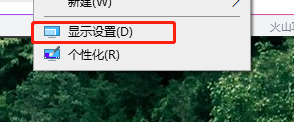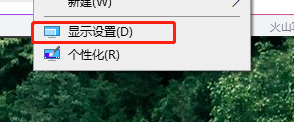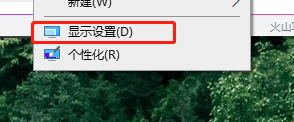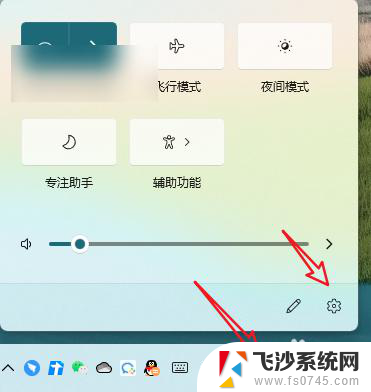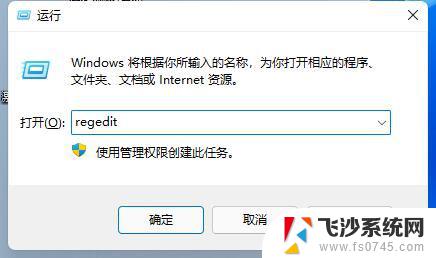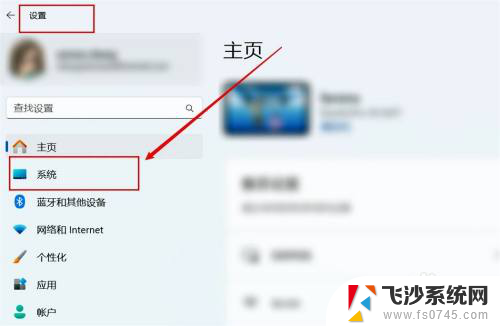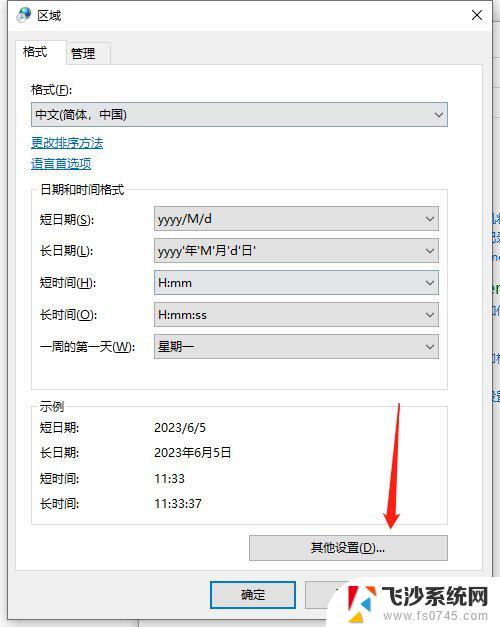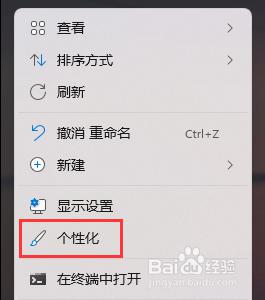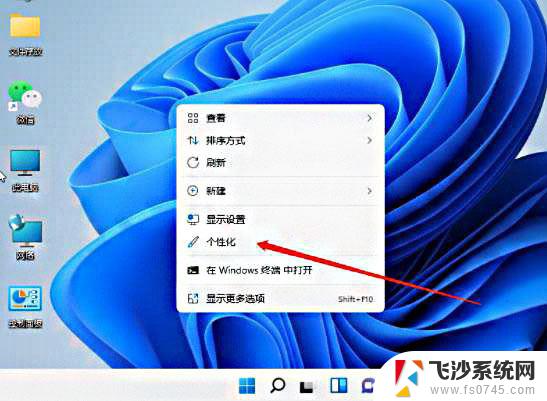win11怎么去除任务栏右侧通知 win11右下角消息栏关闭操作
更新时间:2024-12-26 09:55:09作者:xtyang
Win11系统中的任务栏右侧通知栏和右下角消息栏是一些用户可能觉得烦人的功能,但幸运的是,我们可以很容易地去除它们,通过简单的设置操作,我们可以关闭这些弹出的通知和消息,让我们的工作界面更加清爽和专注。接下来让我们来看看如何在Win11系统中去除任务栏右侧通知和右下角消息栏。
win11怎么去除任务栏右侧通知1、首先我们鼠标右键点击桌面空白处,选择“显示设置”
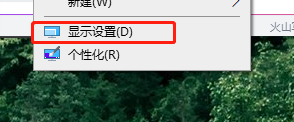
2、进入显示设置,不要管右边内容。在左边栏中找到“通知和操作”
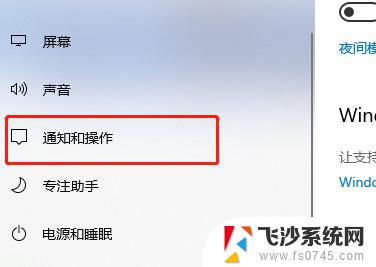
3、进入通知和操作,在界面中间就可以看到各种内容的通知了。
4、我们可以将部分通知关闭,例如设置、cortana等。
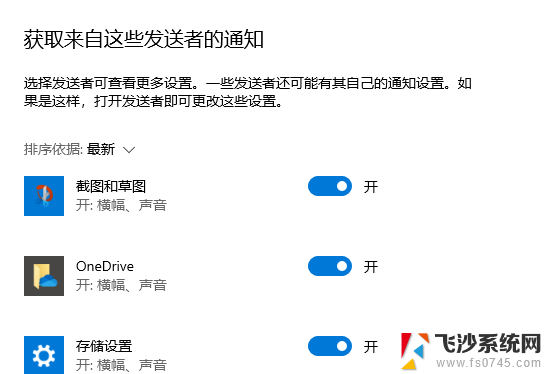
5、还可以直接在最上方的通知处关闭,这样就可以关闭所有通知了。
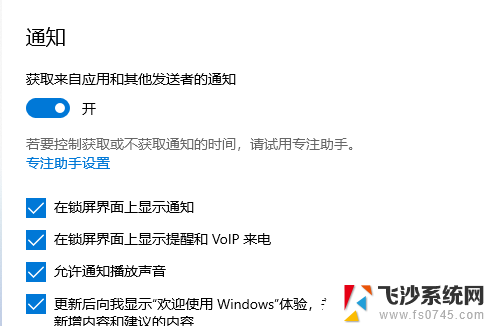
6、点击“专注助手设置”还可以单独设置在某些时间段中不显示通知。

以上就是win11怎么去除任务栏右侧通知的全部内容,有遇到这种情况的用户可以按照小编的方法来进行解决,希望能够帮助到大家。